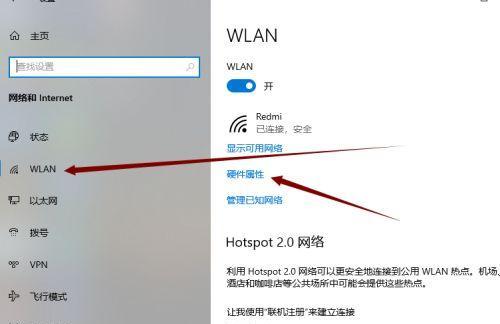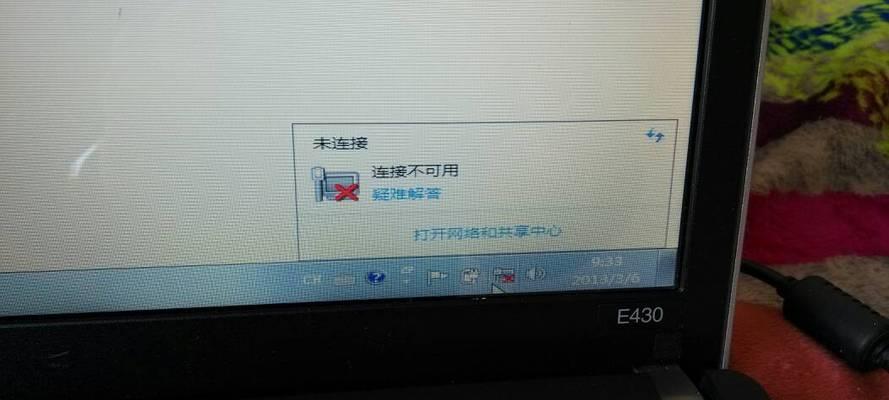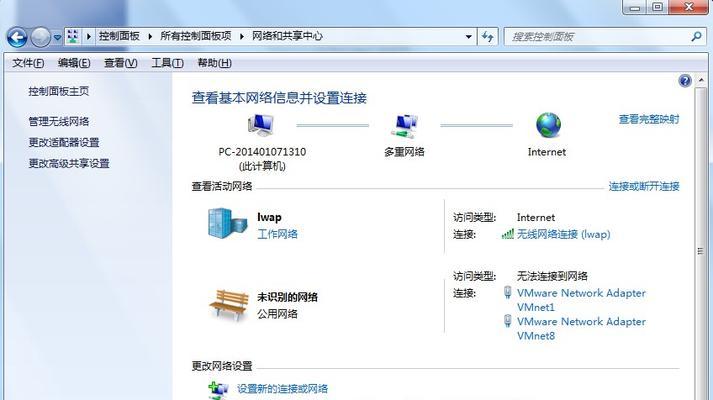现如今,无线网络已成为我们生活和工作中必不可少的一部分,而台式电脑通常没有自带无线网卡,为了让台式电脑也能轻松连接到无线网络,我们需要安装一个无线网卡。本文将详细介绍如何安装台式电脑的无线网卡,让你轻松拥有无线上网的便利。
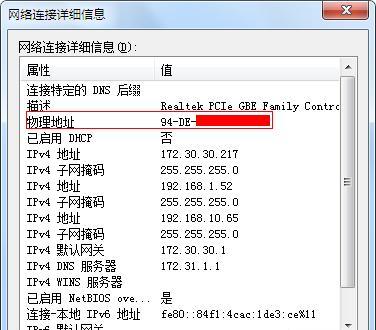
准备所需工具和材料
1.主机电源线
2.无线网卡
3.螺丝刀
4.无线网络驱动程序光盘
5.台式电脑主机
拆开电脑主机
将电脑主机的电源线拔掉,并使用螺丝刀拧开主机的螺丝,将电脑主机的外壳打开,暴露出内部的硬件设备。
寻找合适的插槽
在主机内部,寻找一个合适的PCI插槽用于插入无线网卡。一般来说,插槽是位于主机底部的白色或者黑色插槽。
插入无线网卡
将无线网卡插入选定的PCI插槽中,确保网卡与插槽对齐,然后轻轻按下直到插入到位。
固定无线网卡
使用螺丝刀拧紧插入的无线网卡,以确保其牢固固定在主机上。
连接天线
将无线网卡上的天线与主机背板上的天线接口相连接,确保连接牢固。
关闭主机
将电脑主机的外壳盖好,并拧紧螺丝,然后将电源线插入主机并连接电源。
安装无线网络驱动程序
使用无线网络驱动程序光盘或者下载对应型号的驱动程序,安装无线网络驱动程序,以便让无线网卡能够正常工作。
启动电脑主机
打开电脑主机的电源开关,等待电脑启动完毕。
检查无线网卡是否正常工作
进入电脑的“网络和共享中心”,点击“更改适配器设置”,确认无线网卡已经显示并能够正常工作。
搜索可用的无线网络
在系统托盘的网络图标中,点击右键选择“查看可用的无线网络”,检查是否能够搜索到可用的无线网络。
连接无线网络
选择想要连接的无线网络,并输入密码进行连接,等待连接成功。
测试无线网络
打开浏览器,访问任意网页,确认无线网络已经正常连接并可以正常上网。
设置自动连接
如果希望每次开机后自动连接无线网络,可以在“网络和共享中心”中设置无线网络的自动连接。
通过以上步骤,我们可以轻松地在台式电脑上安装无线网卡,让电脑具备无线上网的功能。安装过程相对简单,只需准备好工具和材料,按照步骤操作即可。现在,你可以在家中或办公室中享受到无线网络带来的便利了。
详细步骤和注意事项
随着无线网络的普及,许多用户都希望将台式电脑连接到无线网络上。而为了实现这一目标,安装无线网卡是必不可少的一步。本文将详细介绍如何在台式电脑上安装无线网卡的步骤和注意事项,帮助读者顺利完成安装过程。
一、确认无线网卡型号及操作系统兼容性
在安装无线网卡之前,首先需要确认自己的台式电脑的操作系统,并查看无线网卡的型号和规格。确保无线网卡与操作系统兼容,以免出现不匹配的情况。
二、备份重要文件和驱动程序
安装无线网卡可能会对电脑进行一些更改和配置,为了避免数据丢失或者驱动程序缺失,建议在安装前备份重要文件和驱动程序,以防意外发生。
三、关闭电脑并断开电源
在安装无线网卡之前,务必关闭台式电脑并断开电源,确保安全操作。同时,还可以减少因为静电引起的潜在损害。
四、找到主板上的PCI插槽
无线网卡通常需要插入到主板上的PCI插槽中,因此在安装前需要找到合适的插槽位置。通常,PCI插槽位于电脑主板上方,较长且有多个插槽,需要仔细查找。
五、打开电脑机箱
为了插入无线网卡,需要打开电脑机箱。打开机箱时,要注意不要弄丢螺丝和其他小零件,并小心不要触碰到电路板上的其他部件。
六、插入无线网卡
将无线网卡的金手指缓慢地插入PCI插槽中,确保与插槽完全接触。然后轻轻按下无线网卡,使其与插槽连接紧密,并确保无线天线连接端口与机箱外部相对应。
七、拧紧固定螺丝
安装无线网卡后,需要使用螺丝将其固定在机箱内。这样可以防止无线网卡在长时间使用过程中松动或者脱落。
八、关闭机箱并重新连接电源
在确认无线网卡安装牢固后,将机箱盖重新关闭,并重新连接电源线。然后打开电脑,开始进行无线网卡的配置。
九、安装无线网卡驱动程序
在电脑重新启动后,系统可能会自动识别并安装无线网卡的基本驱动程序。如果没有自动安装,可以使用随附的光盘或者去官方网站下载相应的驱动程序。
十、配置无线网络连接
安装完驱动程序后,进入系统设置界面,找到网络连接选项。点击“添加新连接”或者类似的选项,按照提示设置无线网络连接,包括输入密码等信息。
十一、测试网络连接
配置完无线网络连接后,可以尝试连接到已有的无线网络。确保台式电脑能够正常连接并上网,以验证无线网卡的安装和配置是否成功。
十二、安装额外的软件或工具
为了更好地使用无线网络,可以安装一些额外的软件或者工具。可以安装网络管理工具来优化无线信号的接收和传输。
十三、定期检查和更新驱动程序
为了保持良好的无线网络连接,定期检查并更新无线网卡的驱动程序是必要的。通过更新驱动程序,可以修复一些潜在的问题,并提高无线网卡的性能。
十四、注意网络安全
在使用无线网络时,要特别注意网络安全。设置强密码、启用防火墙、定期检查网络设备和软件的安全性等都是保护个人信息和电脑安全的重要措施。
十五、
通过以上的步骤,我们可以顺利地将无线网卡安装在台式电脑上,并成功连接到无线网络。安装无线网卡不仅方便了台式电脑的使用,也拓宽了上网的方式选择。同时,在安装过程中要注意操作细节,以避免不必要的损害或错误。